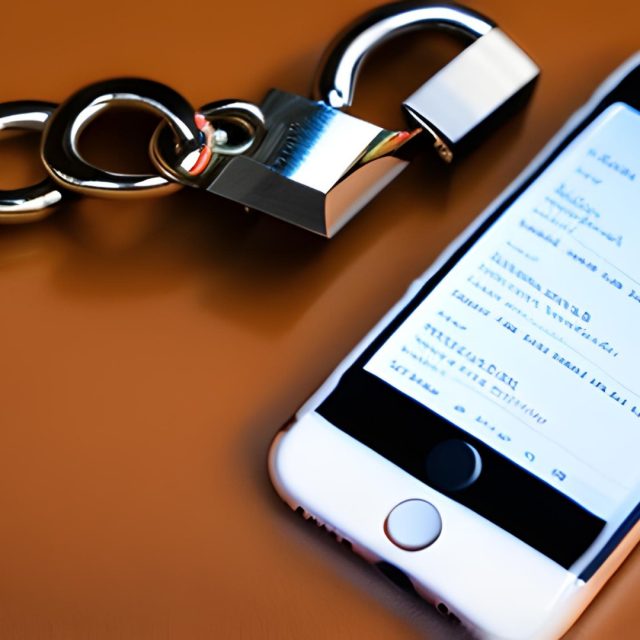Kilitli bir iPhone üzerinde adli soruşturma yapıyorsanız bilgi almak oldukça zor olacaktır. İşte tam da bu noktada sizlere kilitli bir iPhone’un seri numarası, MAC adresi, MEID ve IMEI bilgilerine nasıl ulaşılabileceğini göstereceğiz. Bahsettiğimiz dört bilgi benzersiz olduğundan adli analizde büyük önem arz etmektedir. Bu benzersiz tanımlayıcılar ile cihazın üretim tarihi, donanım özellikleri ve taşıyıcı bilgileri hakkında bilgi toplayabiliriz.
Adli soruşturmalarda bu bilgilere ulaşılarak cihazın kime ait olduğunu bulmak, çalınıp çalınmadığını öğrenmek, herhangi bir suç faaliyetine karışıp karışmadığını belirlemek gibi önemli veriler sağlanır.
Yöntem 1: iPhone Teşhis Modu
iPhone teşhis modu sayesinde cihazın seri numarası, IMEI ve MEID gibi temel bilgilere erişebiliyoruz. Ancak cihazın Wi-Fi adaptörü model kimliği, MAC adresi, iOS sürümü gibi bilgilere ise iOS Forensic Toolkit gibi üçüncü taraf yazılımlarla erişebiliyoruz. Unutmayın teşhis modu cihaz parola korumalı olsa dahi çalıştırılabilir.
iPhone Teşhis Moduna girmek için şu adımları izleyebilirsiniz;
- Ses arttırma ve ses azaltma düğmelerini basılı tutun.
- Düğmeleri basılı tutmaya devam ederken Lightning kablosunu cihaza takın, ister bilgisayara, ister güç adaptörüne bağlayın.
- Apple logosunu gördüğünüz an düğmeleri bırakabilirsiniz.
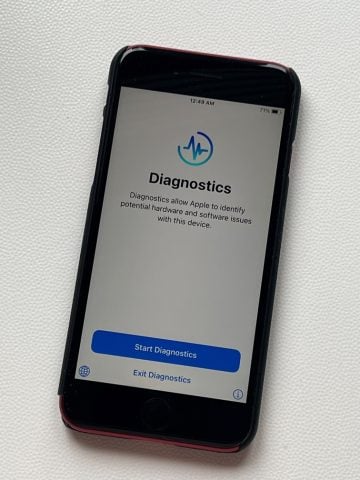
Aşağıdaki ekranda cihazın seri numarası, MEID ve IMEI bilgilerini görüntüleyebilirsiniz.
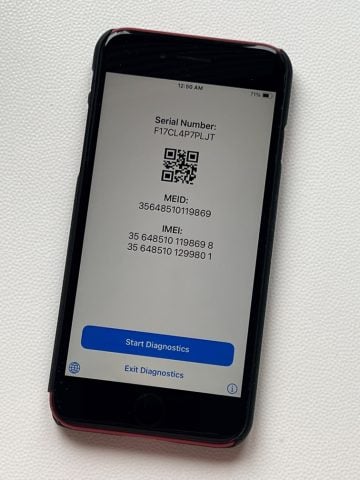
Eğer iPhone teşhis modundayken iOS Forensic Toolkit’i kullanırsanız, aşağıda aygıtın ekranında görünmeyen ek bilgilere ulaşabilirsiniz.
- iPhone’un model numarası ve rengi
- MAC adresi
- iOS sürüm numarası ve yapı numarası
- Bazı donanım kimlikleri
- XML olarak dışa aktarılacak bazı ek bilgiler
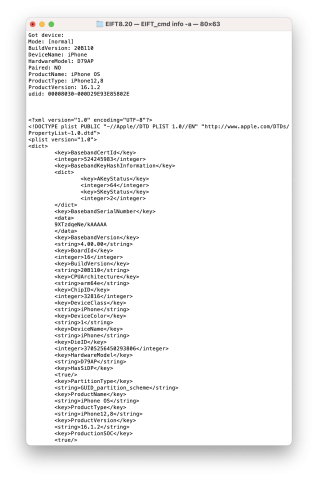
Yöntem 2: Kurtarma Modu
iOS’ta yanıt alamadığınız cihazları kurtarmanın en hatasız yolu kurtarma moduna girmektir. “Second-stage Loader” olarak da bilinen kurtarma modu, cihazı iBoot (önyükleyici) modunda başlatır. iBoot, genellikle yeni bir işletim sistemi kurmak yahut güncellemek için kullanılır. Bu yüzden işlevleri yani algılayabildiği komutlar sınırlıdır. iBoot, iOS’u yüklemediğinden cihazdaki belli başlı kısıtlamalar kalkar. Aynı zamanda USB veri aktarımı devre dışı bırakılarak, cihaz kilitli olsa bile cihazın bilgisayara bağlanmasına izin verir.
Teşhis moduna nazaran kurtarma modu cihaz hakkında daha az bilgi sunar. Örneğin aşağıdaki bilgilere ulaşabilirsiniz;
- Cihaz modelinin iki farklı şekilde bilgisi
- ECID (UCID) bilgisi
- Seri numarası
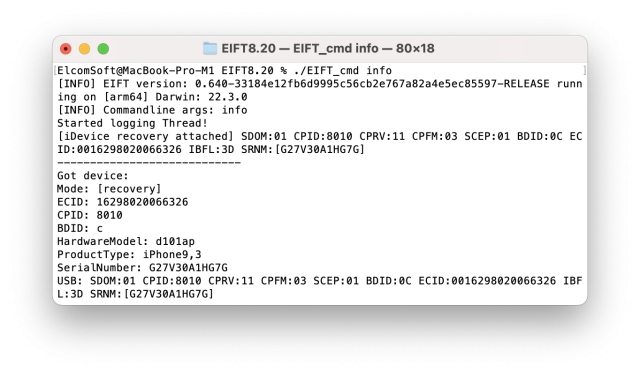
Yöntem 3: DFU Modu
Öncelikle DFU modunun genel kullanım için tasarlanmadığını belirterek, kurtarma modundan aynı gözüken ancak farklı işlevlere sahip olduğunu söylemiş olayım. DFU modu için uygun bir rehber hazırlayamıyoruz çünkü her cihazın kendine ait özel bir konfigürasyonu mevcut.
DFU modu cihaz için diğer iki yönteme kıyasla daha da az bilgi sunmaktadır;
- Cihaz modelinin iki farklı şekilde bilgisi
- ECID (UCID) bilgisi
Seri numarası ve IMEI bilgisine DFU modundayken ulaşamazsınız. Aynı şekilde iOS sürüm bilgisini de sunmamaktadır. Ancak iBoot sürüm bilgisine ulaşarak iOS sürüm bilgisini tahmin edebilirsiniz.